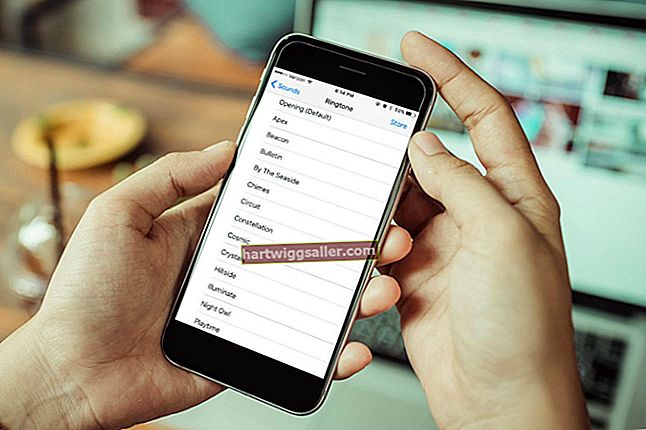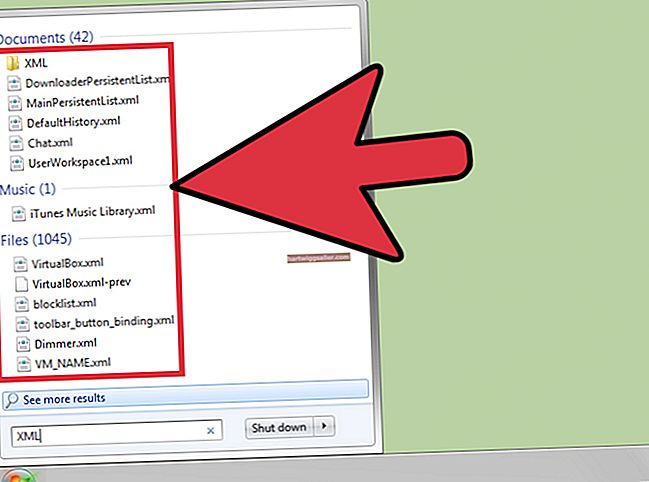Android ఫోన్ లేదా టాబ్లెట్ను రీసెట్ చేయడం దాని సెట్టింగ్లను ఉపయోగించి చేయవచ్చు. కాబట్టి మీరు మీ ఫోన్ను విక్రయిస్తుంటే లేదా క్రొత్త ఉద్యోగికి ఇస్తుంటే, మీ Google లేదా Gmail ఖాతా క్రింద నమోదు చేయబడిన అనువర్తనాలు మరియు సెట్టింగ్లతో సహా దాని మొత్తం డేటాను దాని డిఫాల్ట్ ఫ్యాక్టరీ సెట్టింగ్లకు రీసెట్ చేయడం ద్వారా మీరు తొలగించవచ్చు.
Android ని రీసెట్ చేయడానికి ఇది దాదాపు ఎల్లప్పుడూ వేగవంతమైన మరియు సులభమైన మార్గం - మీకు ఫోన్ చేతిలో లేకపోతే. మీ Android పరికరం పోయినా లేదా దొంగిలించబడినా, పరికరం ఆన్ చేయబడి, వైఫై లేదా సెల్యులార్ నెట్వర్క్కు ప్రాప్యత చేయబడితే, మీ Google ఖాతాను ఉపయోగించి ఏదైనా కంప్యూటర్ నుండి రీసెట్ చేయవచ్చు.
Android రిమోట్గా రీసెట్ చేస్తోంది
ఒక Android పరికరం ఒకటి కంటే ఎక్కువ ఉద్యోగులు పంచుకున్న వ్యాపార యాజమాన్యంలోని ఫోన్ వంటి ఒకటి కంటే ఎక్కువ ప్రొఫైల్లను కలిగి ఉంటే, మీరు పరికరం యొక్క ప్రధాన ప్రొఫైల్లో ఉన్న Google ఖాతాను ఉపయోగించాల్సి ఉంటుంది.
దీనికి సైన్ ఇన్ చేయండి android.com/find మీ Google, ఖాతాను ఉపయోగించి. మీ ఖాతాతో ఒకటి కంటే ఎక్కువ పరికరాలకు మీకు ప్రాప్యత ఉంటే, మీరు స్క్రీన్ ఎగువన రీసెట్ చేయదలిచిన Android ని ఎంచుకోండి.
మీ పరికరం పోయినట్లయితే, మీరు దీన్ని Android.com వెబ్సైట్లో కనుగొనగలుగుతారు. పరికరం ఆన్ చేయబడితే, దాని సుమారు స్థానం మ్యాప్లో ప్రదర్శించబడుతుంది. పరికరం కూడా నోటిఫికేషన్ను అందుకుంటుంది. వెబ్సైట్ నుండి, మీరు క్లిక్ చేయవచ్చు శబ్దం చేయి ఫోన్ నిశ్శబ్దంగా లేదా వైబ్రేట్ గా సెట్ చేసినప్పటికీ, ఐదు నిమిషాల వరకు రింగ్ చేయడానికి.
ఎంచుకోండి లాక్ మీరు మీ పిన్, పాస్వర్డ్ లేదా నమూనాను ఉపయోగించి Android ని లాక్ చేయాలనుకుంటే. Android యొక్క లాక్ స్క్రీన్ ప్రారంభించబడకపోయినా, మీరు దీన్ని ఇప్పుడు సెట్ చేయవచ్చు. ఎవరైనా మీ పరికరాన్ని కనుగొని దానిని మీకు తిరిగి ఇవ్వాలనుకుంటే లాక్ స్క్రీన్లో ప్రదర్శించబడే సందేశం లేదా ఫోన్ నంబర్ను కూడా మీరు జోడించవచ్చు.
ఎంచుకోండి తొలగించండి Android లోని మొత్తం డేటాను శాశ్వతంగా తొలగించడానికి. డేటా తొలగించబడిన తర్వాత, దాని ఫైండ్ మై డివైస్ ఫీచర్ ఇకపై పనిచేయదు. కొన్ని సందర్భాల్లో, SD కార్డ్లోని డేటా ఎల్లప్పుడూ తొలగించబడకపోవచ్చు.
మీరు మళ్ళీ Android పరికరాన్ని ఉపయోగించాలనుకుంటే, దాన్ని ఆన్ చేసి, మీ Google ఖాతాతో సైన్ ఇన్ చేయండి. చివరి సమకాలీకరణ నుండి మీ డేటా, అలాగే మీ అనువర్తనాలు మరియు సెట్టింగ్లు పునరుద్ధరించబడతాయి.
Android సెట్టింగ్లను ఉపయోగించి రీసెట్ చేస్తోంది
మీరు మీ Android పరికరాన్ని అన్లాక్ చేయగలిగితే, మీరు కంప్యూటర్ను ఉపయోగించకుండా దాన్ని దాని ఫ్యాక్టరీ సెట్టింగ్లకు రీసెట్ చేయవచ్చు. ఇది పరికరాన్ని ఆకృతీకరించడం లేదా హార్డ్ రీసెట్ అని కూడా అంటారు. మీ డేటా, మీ ఫైల్లు, మీరు డౌన్లోడ్ చేసిన అనువర్తనాలు మరియు మీ సెట్టింగ్లు సహా వ్యక్తిగతంగా మీదే చేసే Android లోని ప్రతిదీ.
మీరు ఇటీవల మీ Google ఖాతా పాస్వర్డ్ను మార్చినట్లయితే, మీరు చేయాల్సి ఉంటుంది 24 గంటలు వేచి ఉండండి మీరు పరికరాన్ని రీసెట్ చేయడానికి ముందు.
మీ Android ని ప్లగ్ చేయండి
బ్యాకప్ చేసి, ఆపై రీసెట్ చేయడం మరియు Android ఒక గంట లేదా అంతకంటే ఎక్కువ సమయం పడుతుంది. అలాగే, మీ Google ఖాతాకు స్వయంచాలకంగా బ్యాకప్ చేయడానికి మీ Android కాన్ఫిగర్ చేయబడి ఉంటే, Android శక్తి వనరులకు కనెక్ట్ అయినప్పుడు ఇది సాధారణంగా చేస్తుంది. సెల్యులార్ డేటా ఖర్చులను ఆదా చేయడానికి, మీకు మంచి వైఫై సిగ్నల్ ఉన్నప్పుడు మీ Android ని బ్యాకప్ చేయడం మంచిది.
మీ Android ని బ్యాకప్ చేయండి
మీ పరికరాన్ని మీ Google ఖాతాకు బ్యాకప్ చేయడానికి, తెరవండి సెట్టింగులు. నొక్కడం ద్వారా సెట్టింగులను కనుగొనవచ్చు అన్ని అనువర్తనాలు స్క్రీన్ దిగువన ఉన్న ఐకాన్ మరియు క్రిందికి స్క్రోలింగ్ చేయండి. బ్యాకప్ ఎంపిక యొక్క నిర్దిష్ట స్థానం మారవచ్చు. నొక్కండి వెతకండి స్క్రీన్ ఎగువ-కుడి మూలలో ఉన్న చిహ్నం, "బ్యాకప్" అని టైప్ చేసి, ఆపై ఎంచుకోండి బ్యాకప్ మరియు పునరుద్ధరణ. కొన్ని ఫోన్లలో ఇది కింద ఉంటుంది ఖాతాలు లేదా కింద క్లౌడ్ మరియు ఖాతాలు. ఖచ్చితమైన స్థానం ఫోన్ యొక్క తయారీదారుపై ఆధారపడి ఉంటుంది మరియు దాని వద్ద ఉన్న Android సాఫ్ట్వేర్ యొక్క ఏ వెర్షన్ ఉంటుంది.
మీ Android ని రీసెట్ చేయండి
శోధన చిహ్నాన్ని మళ్లీ నొక్కండి మరియు "రీసెట్" అని టైప్ చేసి, ఆపై నొక్కండి రీసెట్ చేయండి ఎంపిక. మళ్ళీ, రీసెట్ ఎంపికల యొక్క ఖచ్చితమైన స్థానం మారవచ్చు. కొన్ని ఆండ్రోయిడ్స్లో ఇది జనరల్ మేనేజ్మెంట్లో ఉంటుంది. ఇతర ఆండ్రోయిడ్స్లో ఇది కింద ఉండవచ్చు సిస్టమ్, అప్పుడు ఆధునిక. మీరు రీసెట్ ఎంపికలను కనుగొన్న తర్వాత, నొక్కండి ఫ్యాక్టరీ డేటా రీసెట్, లేదా మొత్తం డేటాను తొలగించండి (ఫ్యాక్టరీ రీసెట్), మీ నమూనాను బట్టి. రీసెట్ పూర్తి చేయడానికి స్క్రీన్ సూచనలను అనుసరించండి.
రీసెట్ పూర్తయిన తర్వాత, మీరు ఈ Android పరికరానికి లేదా క్రొత్తదానికి సైన్ ఇన్ చేయవచ్చు మరియు మీ డేటా మరియు ప్రాధాన్యతలను పునరుద్ధరించడానికి మీ Google ఖాతాను ఉపయోగించవచ్చు.